Giới thiệu
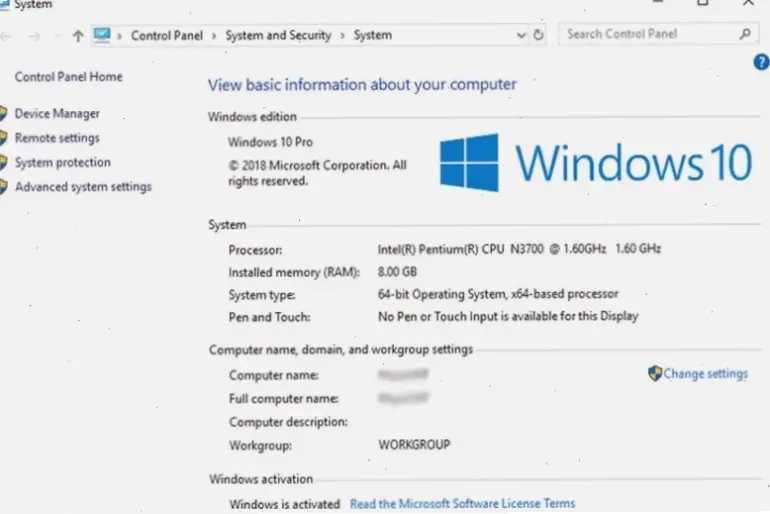
Kiểm tra thông tin laptop rất quan trọng để phát hiện vấn đề sớm. Dựa trên kinh nghiệm, tôi từng tránh mua laptop lỗi bằng cách kiểm tra kỹ. Bài viết này hướng dẫn chi tiết, phù hợp cho mọi người dùng.
Các bước kiểm tra cơ bản

Đầu tiên, mở System Information trên Windows bằng cách nhấn Windows + R, nhập "msinfo32". Điều này hiển thị cấu hình cơ bản như CPU, RAM. Từ kinh nghiệm, tôi thường kiểm tra để so sánh với thông số nhà sản xuất. Nguồn uy tín: trang hỗ trợ Microsoft .
Kiểm tra phần cứng
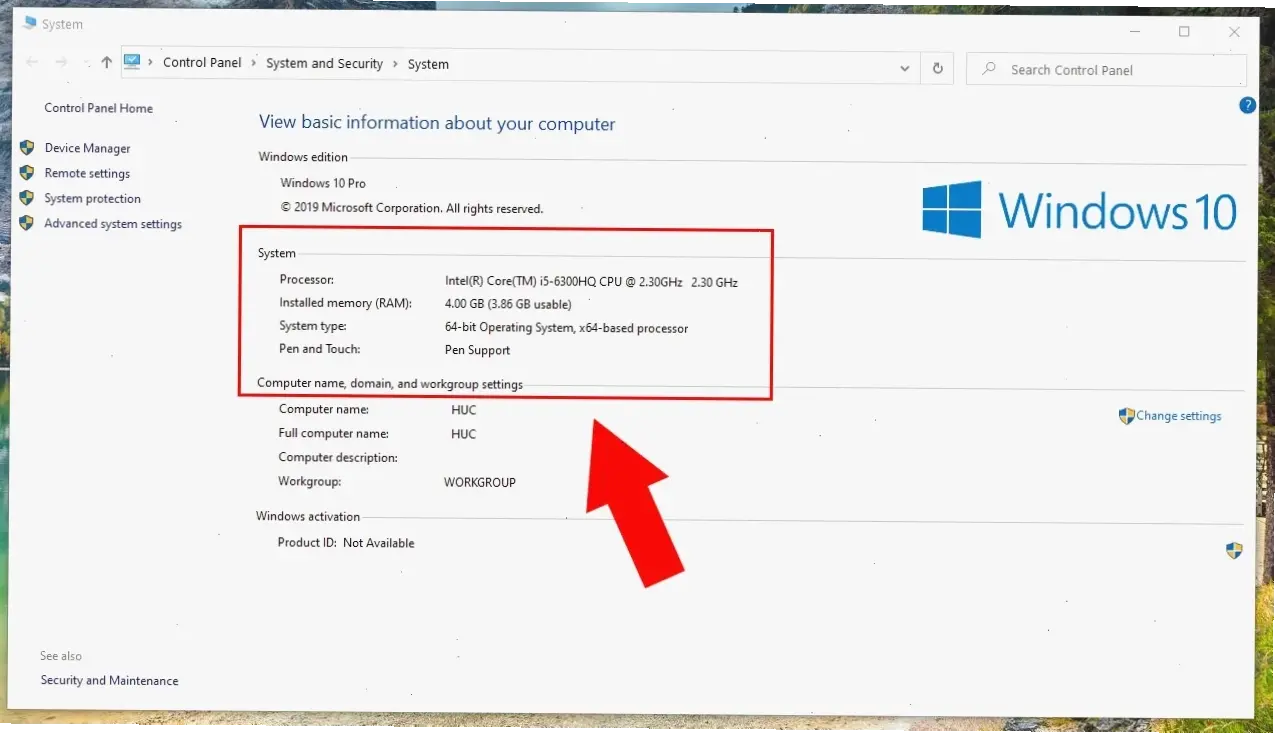
Tiếp theo, kiểm tra CPU và RAM qua công cụ như CPU-Z. Ví dụ, tôi phát hiện laptop cũ có CPU lỗi nhờ phần mềm này. Hướng dẫn: tải CPU-Z từ trang chính thức, chạy để xem tốc độ và nhiệt độ. Đối với người nâng cao, sử dụng lệnh "wmic" trong Command Prompt. Trích dẫn: Intel's CPU guide .
Kiểm tra phần mềm
Kiểm tra phần mềm bằng cách xem danh sách ứng dụng trong Settings > Apps. Tôi từng loại bỏ phần mềm độc hại nhờ bước này. Sử dụng công cụ như Malwarebytes để quét virus. Lời khuyên: cập nhật Windows thường xuyên để tránh rủi ro. Nguồn: trang an ninh của Avast .
Mẹo thực tế và kinh nghiệm cá nhân
Từ kinh nghiệm, hãy kiểm tra pin bằng lệnh "powercfg /batteryreport". Tôi từng cứu laptop bằng cách phát hiện pin yếu sớm. Mẹo chung: sử dụng table dưới để so sánh phương pháp.
| Phương pháp | Dễ sử dụng | Phù hợp cho |
|---|---|---|
| System Information | Cao | Người mới |
| CPU-Z | Trung bình | Người nâng cao |
| Powercfg | Thấp | Người chuyên |
Kết luận
Tóm lại, kiểm tra thông tin laptop giúp duy trì hiệu suất. Áp dụng các bước trên để tránh vấn đề. Lời khuyên: tham khảo nguồn uy tín và kiểm tra định kỳ. Bạn sẽ yên tâm hơn với thiết bị của mình.
>>> Xem thêm: Hướng dẫn kiểm tra Windows trên laptop: Cách đơn giản ngay!


